 Inserción de luminarias
Inserción de luminarias
|
Herramienta |
Conjunto de herramientas |
|
Luminaria
|
Iluminación |
Use la herramienta Luminaria para insertar un símbolo de luminaria actual, incluidas las luminarias independientes y las de celdas múltiples.
Si desea identificar el símbolo usado para crear una luminaria en el dibujo, pulse el dispositivo con el botón derecho del ratón y escoja Encontrar símbolo en el Administrador de recursos en el menú contextual.
![]()
|
Modo |
Descripción |
|
Símbolo de luminaria |
El parámetro abre el Selector de recursos, donde puede seleccionar un símbolo de luminaria; pulse el recurso para activarlo. |
|
Modo de aparato de iluminación |
Especifica un modo de aparato de iluminación Vision para la luminaria que exportará al programa Vision. |
|
Autonumeración
|
Habilita la numeración automática de luminarias a medida que son creadas. |
|
Preferencias de numeración
|
Establece las preferencias predeterminadas para la numeración automática de luminarias. |
Para insertar una luminaria:
Pulse la herramienta correspondiente.
Pulse Símbolo de luminaria en la barra de herramienta para escoger uno de los símbolos en el Selector de recursos.
Si planea exportar archivos .gdtf a Vision para su previsualización, puede usar los datos de luminaria contenidos en archivos de Vision, en archivos .gdtf, o en ambos. Si desea usar datos de Vision, pulse Modo de aparato de iluminación en la barra de herramienta, escoja Otro y luego escoja uno de los modos. Consulte más detalles en el tema Selección de modos de aparato de iluminación. El número de canales DMX se define automáticamente según el modo de aparato de iluminación seleccionado, por lo que no se lo puede editar.
Si desea usar los datos del archivo GDTF al exportarlo a una consola de iluminación o a un visualizador (Vision incluido), especifique el modo aparato de iluminación en GDTF en la paleta Información del objeto. Consulte más detalles sobre el protocolo GDTF en el tema Flujo de trabajo: intercambio de datos del visualizador.
Para numerar luminarias automáticamente a medida que las coloca, pulse Autonumeración en la barra de herramienta y pulse Preferencias de numeración para definir las preferencias de autonumeración. Consulte las instrucciones del caso en el tema Preferencias de autonumeración.
Tiene otras opciones de numeración, como la numeración de luminarias según la posición de suspensión (consulte el tema Numeración de luminarias según la posición de suspensión) o la numeración de objetos del trazado de luz con el comando Numeración Spotlight (consulte el tema Numeración de objetos de plano de luces).
Pulse el dibujo para insertar la luminaria y luego haga clic nuevamente para establecer el giro. Puede colocar una luminaria en un objeto de montaje o cerca de él para sujetarla automáticamente. Siga las instrucciones pertinentes en el tema Concepto: cómo conectar cargas a objetos de montaje. No puede usar la selección bumerán al pulsar la tecla Alt durante la colocación de luminarias.
De manera predeterminada, la leyenda de etiqueta activa se aplica a la luminaria.
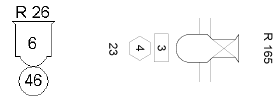
La funcionalidad de luminaria no estará presente si inserta una luminaria sin querer con la herramienta Inserción de símbolo. Si la inserta correctamente, la paleta Información del objeto mostrará “Luminaria” para indicar la luminaria seleccionada.
Tras insertar las luminarias, siguen asociadas automáticamente con el objeto de montaje más cercano dentro de un radio de selección definido en las preferencias de Spotlight (consulte el tema Preferencias de Spotlight: panel Cargas y montaje). Desactive el posicionamiento automático en el panel Cargas y montaje para evitar la conexión de las luminarias a un nuevo objeto de montaje cuando lo mueva.

